TP-Link路由器如何设置及修改无线wifi密码
1、首先打开电脑浏览器,在输入框内输入无线路由器的管理IP地址登陆到路由器的管理界面,如下图所示。

2、点击左侧菜单栏里的【无线设置】选项弹出下拉菜单,进入基本设置选项,通过该选项可以修改无线设备的ssid账号,如下图所示。
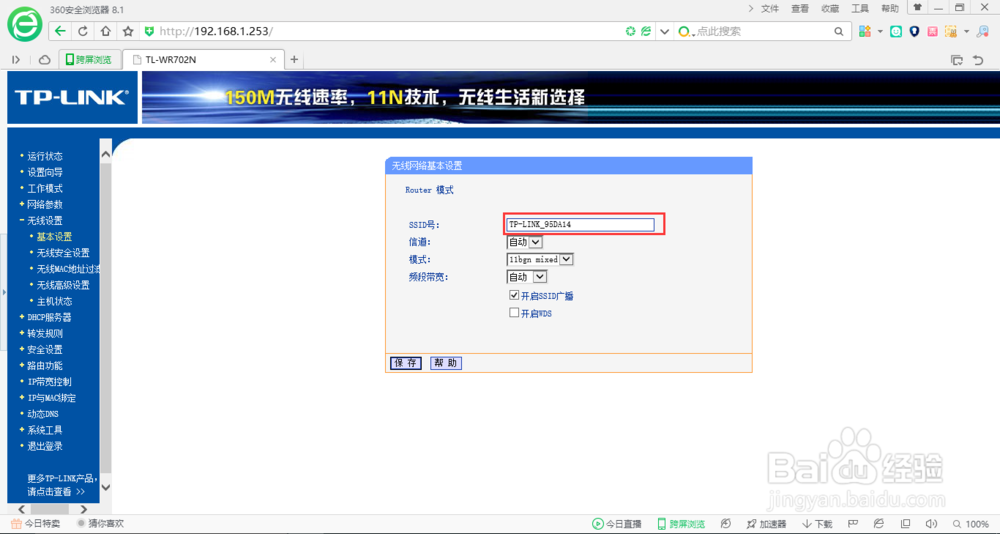
3、比如将系统默认的ssid账号修改为666666,然后点击下方的【保存】按钮,重启路娃新亲由后即可生效,如下图所示。


4、接下来不要立即重启路由器,点击左侧菜单栏里的【无线安全设置】选项,可以选择设置wifi信号的密码,如下图摸眠所示。

5、选择该界面里的【WPA-PSK/WPA2-PSK】加密方式,然后在PSK密码一栏是输入要设置的密码,如下图所示。
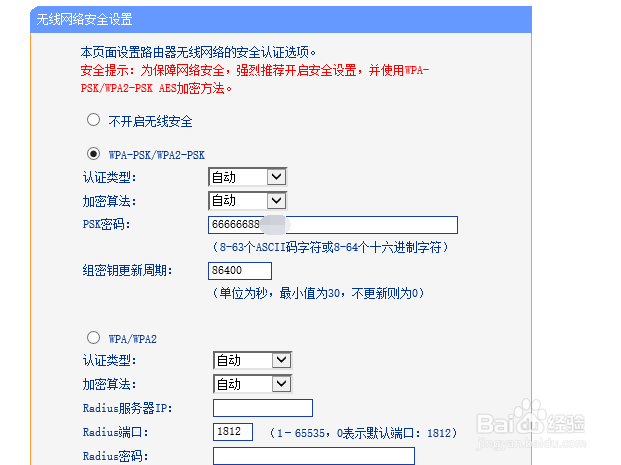
6、无线路由器密码设置完成之后,点击【保存】按钮,此时弹出路由器重启对话窗口,点击【确定】按钮,即可够驾进入重启路由界面,如下图所示。


7、重启路由器之后,电脑通过无线路由连接的wifi会自动断开,需要重新输入更改过的密码才能正常连接。
声明:本网站引用、摘录或转载内容仅供网站访问者交流或参考,不代表本站立场,如存在版权或非法内容,请联系站长删除,联系邮箱:site.kefu@qq.com。
阅读量:84
阅读量:136
阅读量:93
阅读量:102
阅读量:73